XXX 系统 V1.0
用户使用说明书
XXX 系统
用户使用说明书
申请人名称:xxx
�
XXX 系统 V1.0
用户使用说明书
第1页
目 录
1 软件简介 ......................................... 2
1.1 主要功能 ..................................... 2
1.2 技术特点 ..................................... 2
2 软硬件环境要求 ....................................2
2.1 硬件环境 ..................................... 2
2.2 软件环境 ..................................... 2
3 软件安装 ......................................... 3
3.1 软件获取 ..................................... 3
3.2 安装步骤 ..................................... 3
3.3 软件卸载 ..................................... 5
4 软件注册 ......................................... 5
5 用户端使用说明 ....................................5
5.1 软件的启动 ................................... 5
5.2 主操作界面 ................................... 5
5.3 其它界面 ..................................... 6
5.4 软件图像处理界面 ............................. 6
�
XXX 系统 V1.0
用户使用说明书
第2页
1 软件简介
用软件简介。
1.1 主要功能
本软件的主要功能。
1.2 技术特点
1、DirectShow 视频流处理
2、基于硬件的主动
3、对兼容性
4、对图像等
2 软硬件环境要求
2.1 硬件环境
计算机要求至少有:
2G 内存,512M 空闲硬盘空间
硬件摄像头
屏幕分辩率 大于等于 1280*1024
2.2 软件环境
Windows7/windows8/windows10 平台下
�
XXX 系统 V1.0
用户使用说明书
第3页
至少安装.net framework 4.5 及以上版本
3 软件安装
3.1 软件获取
1、 硬件厂家赠送的光盘
2、 从 www.XXXX.com 网站下载
3.2 安装步骤
1、首先双击安装文件 setup.exe,出现如下界面,安装程序正在解
压准备安装。
2、解压安装准备工作完成后,出现如下图所示对话框
�
XXX 系统 V1.0
用户使用说明书
第4页
3、 如果软件已经安装,当再次安装本软件时,系统会出现如
下界面
4、 选择对应项,可以修复本软件到初始安装状态,也可以卸
�
XXX 系统 V1.0
用户使用说明书
第5页
载本软件。
3.3 软件卸载
有三种方式可以卸载本软件:
1) 在控制面板 —— 程序和功能 选择本软件可以卸载
2) 在开始菜单栏,有程序卸载的快捷方式
3) 重新运行安装程序 setup.exe,安装程序提示可以卸载已经安
装的本软件
4 软件注册
软件需要注册激活等放置在此
5 用户端使用说明
5.1 软件的启动
1) 双击 XXX 软件图标。
2) 使用 XXX 软件 1
3) 使用 XXX 软件 2
4) 使用 XXX 软件 3
5.2 主操作界面
图 + 文字。
�
XXX 系统 V1.0
用户使用说明书
第6页
5.3 其它界面
图 + 文字。
5.4 软件图像处理界面
图 + 文字。
�

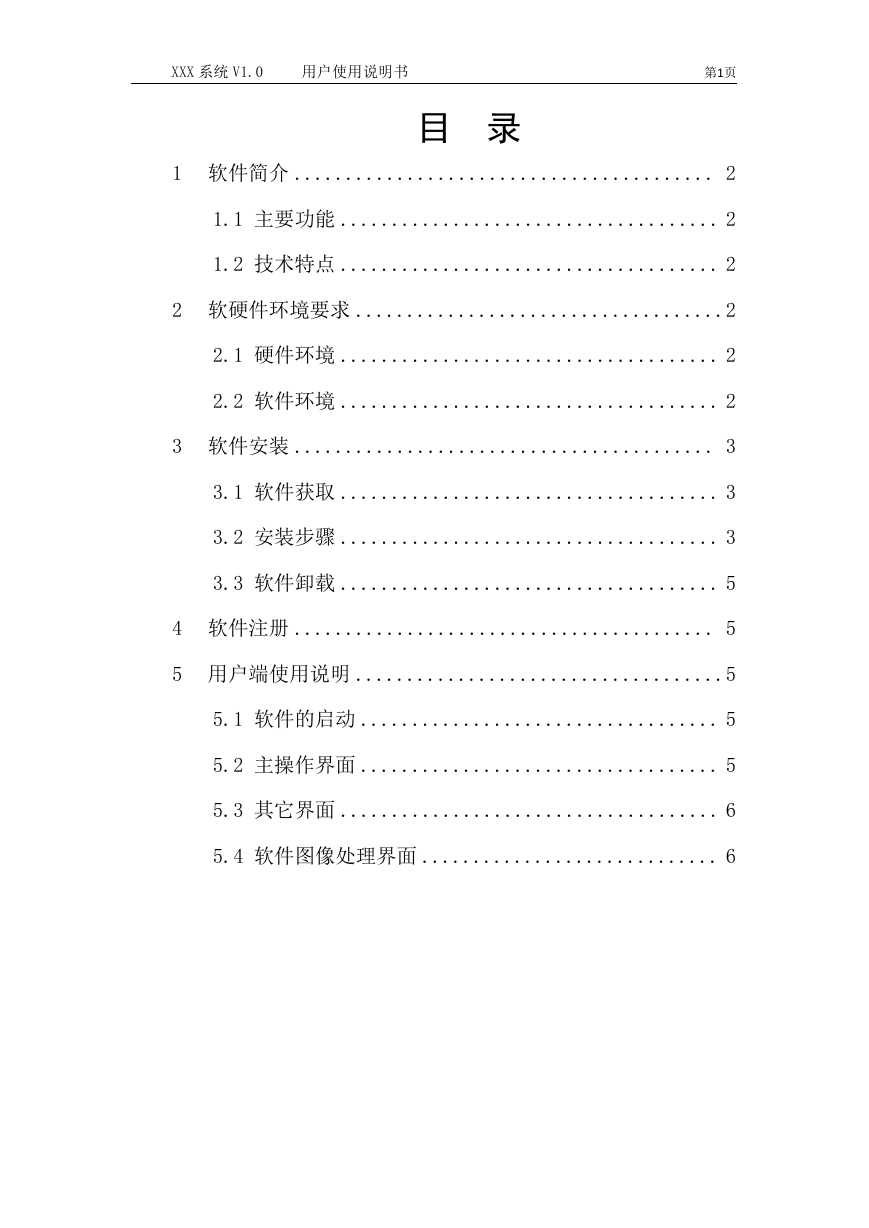
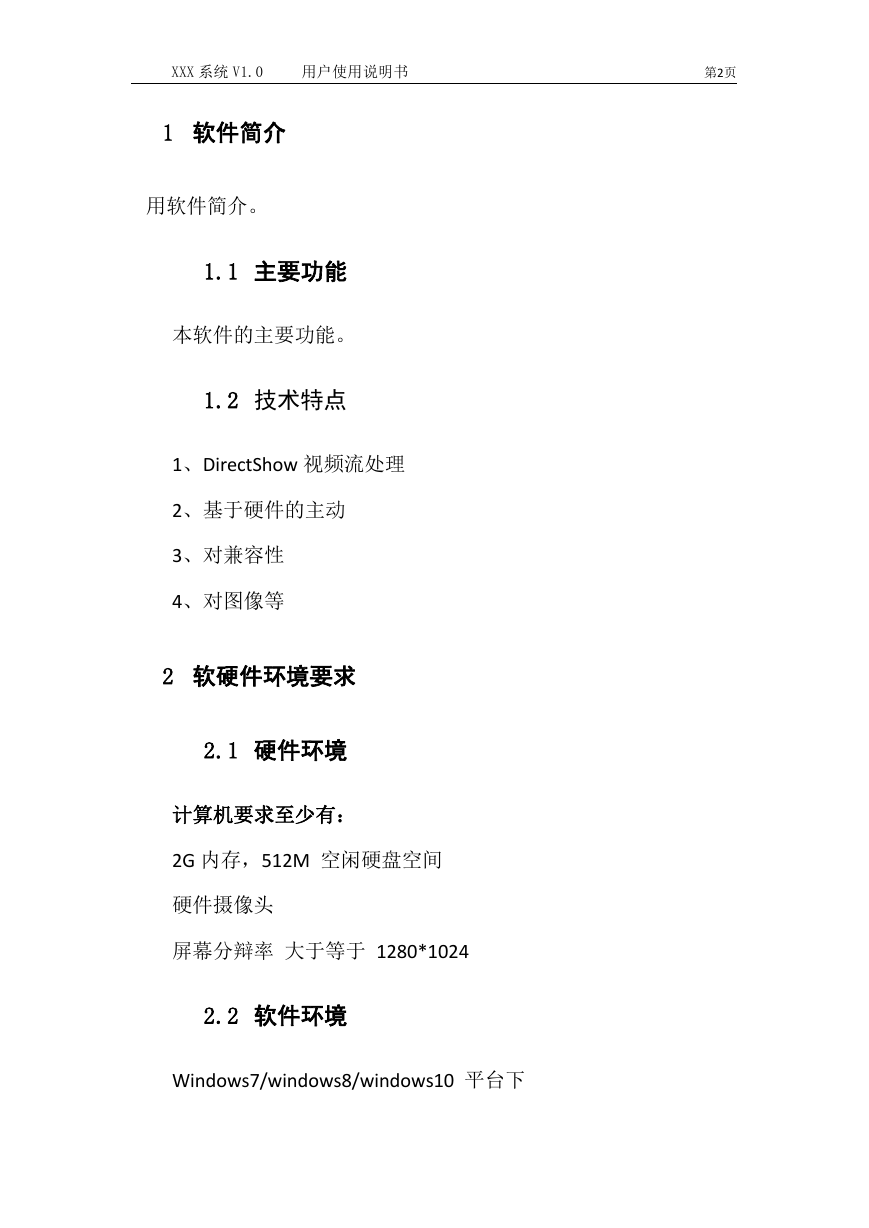
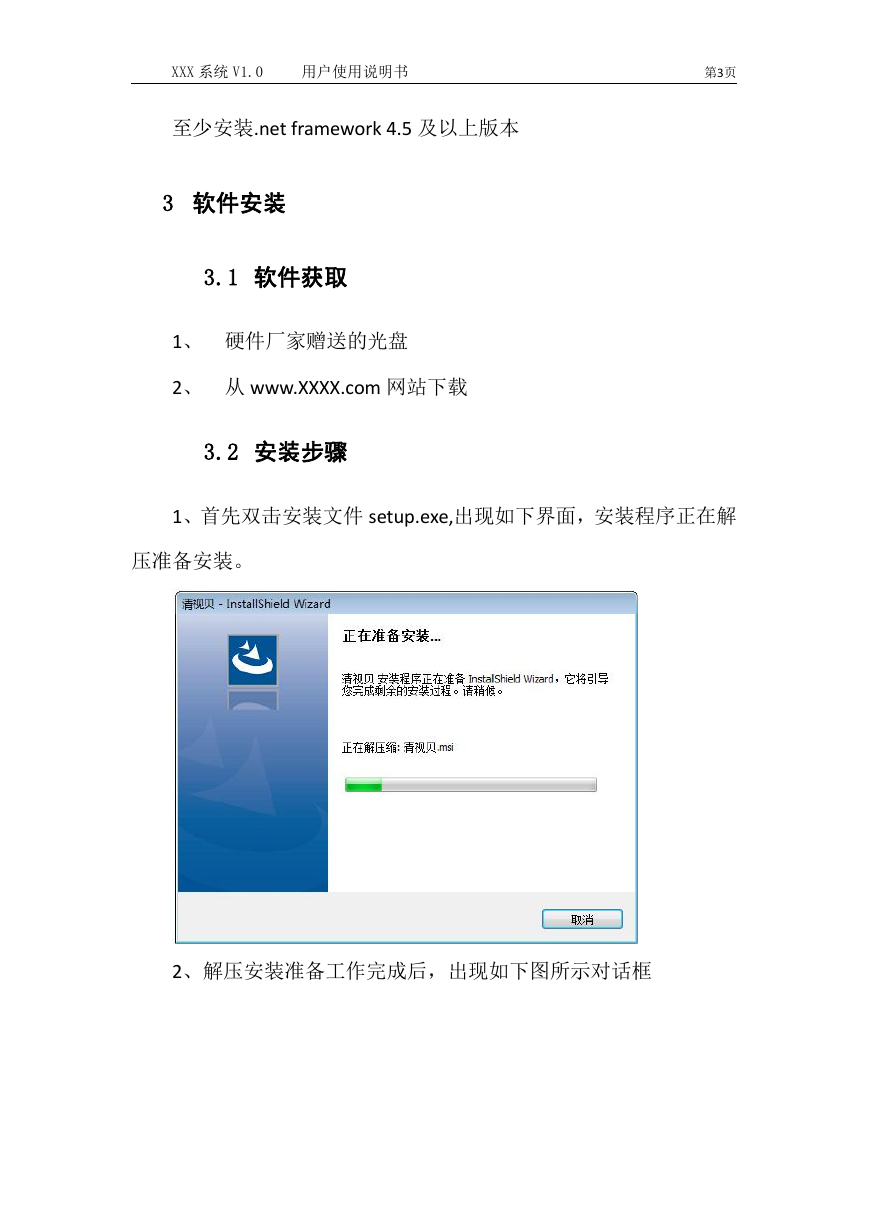
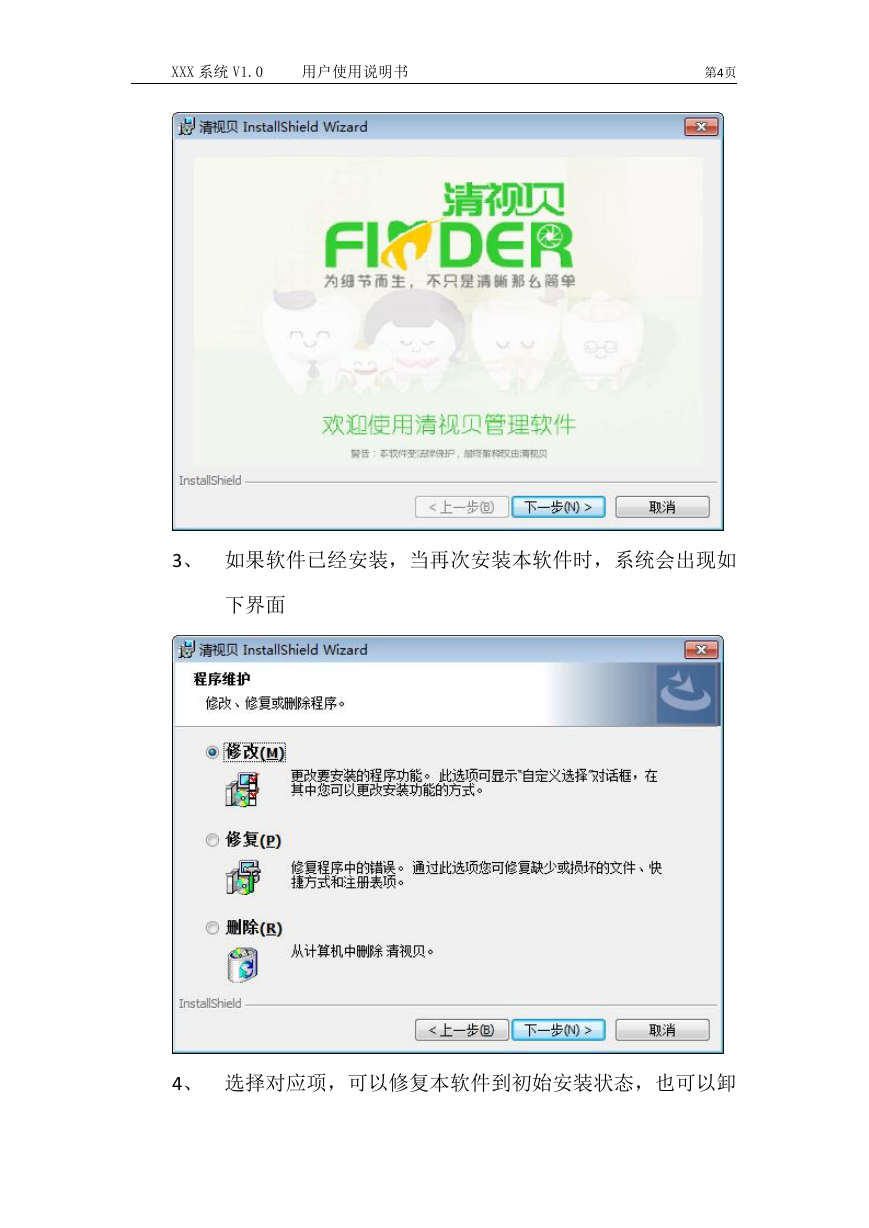
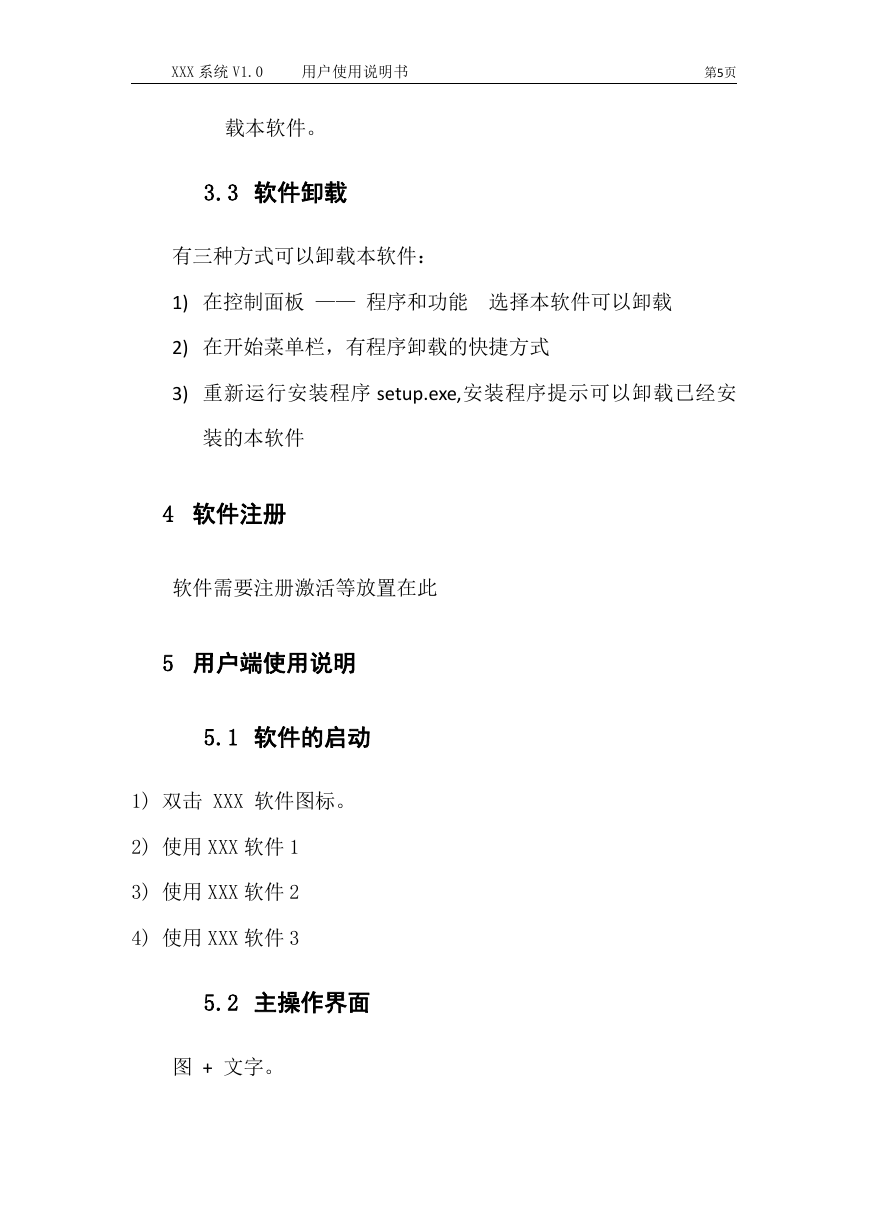
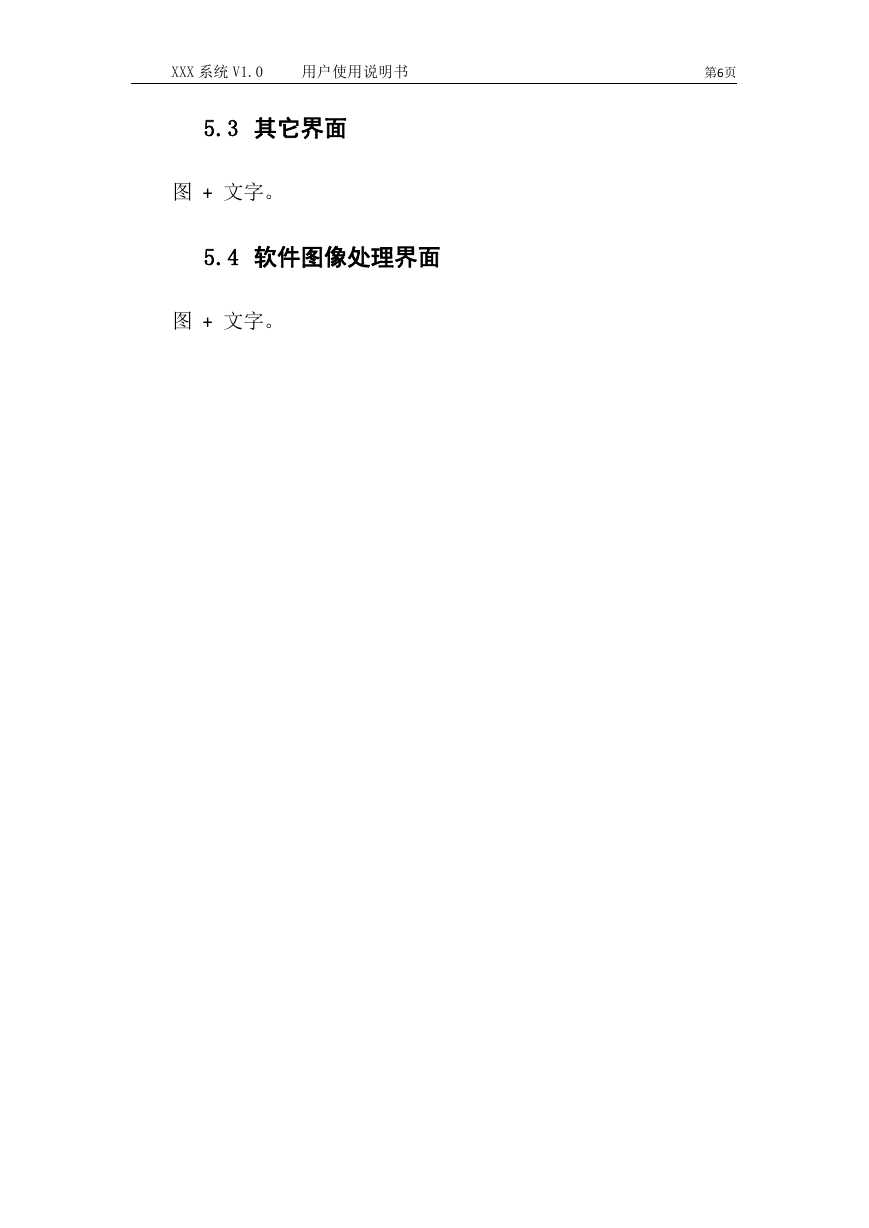

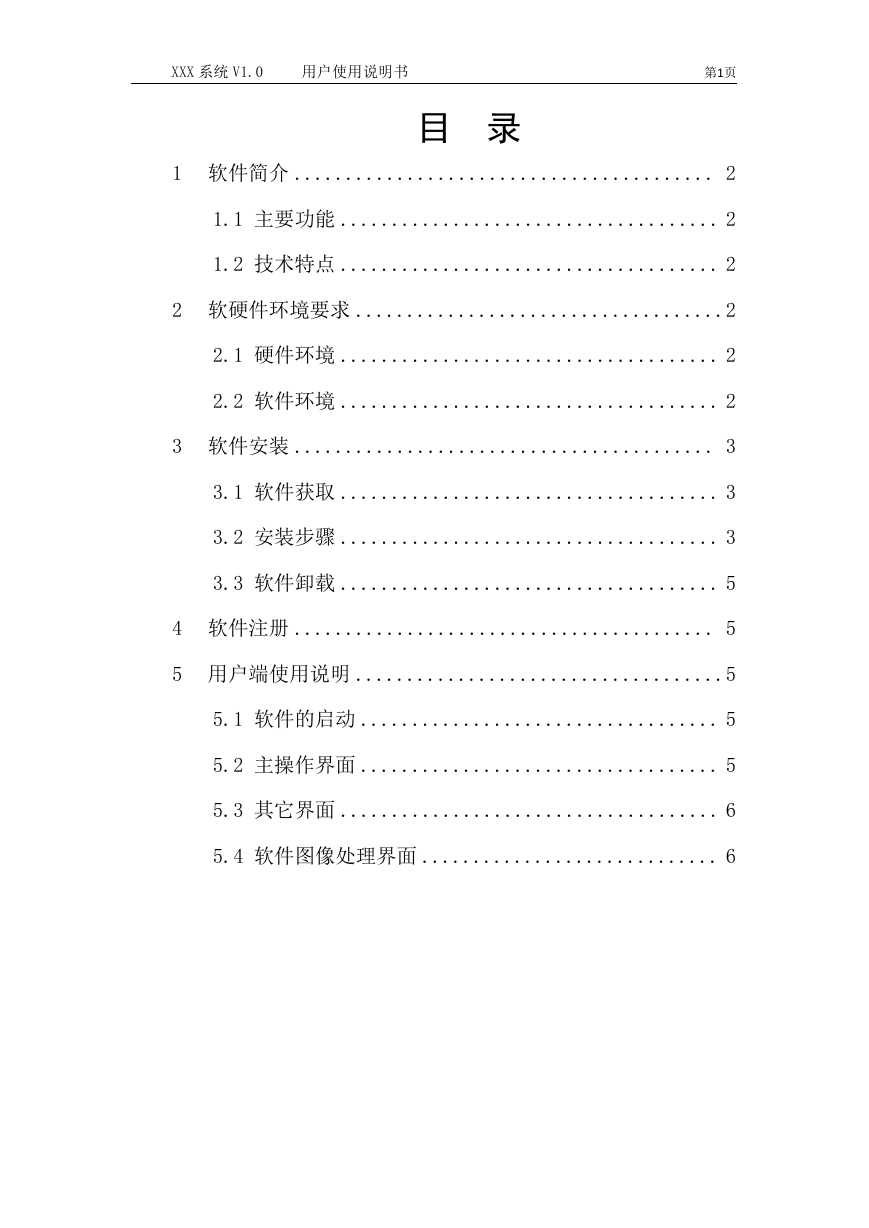
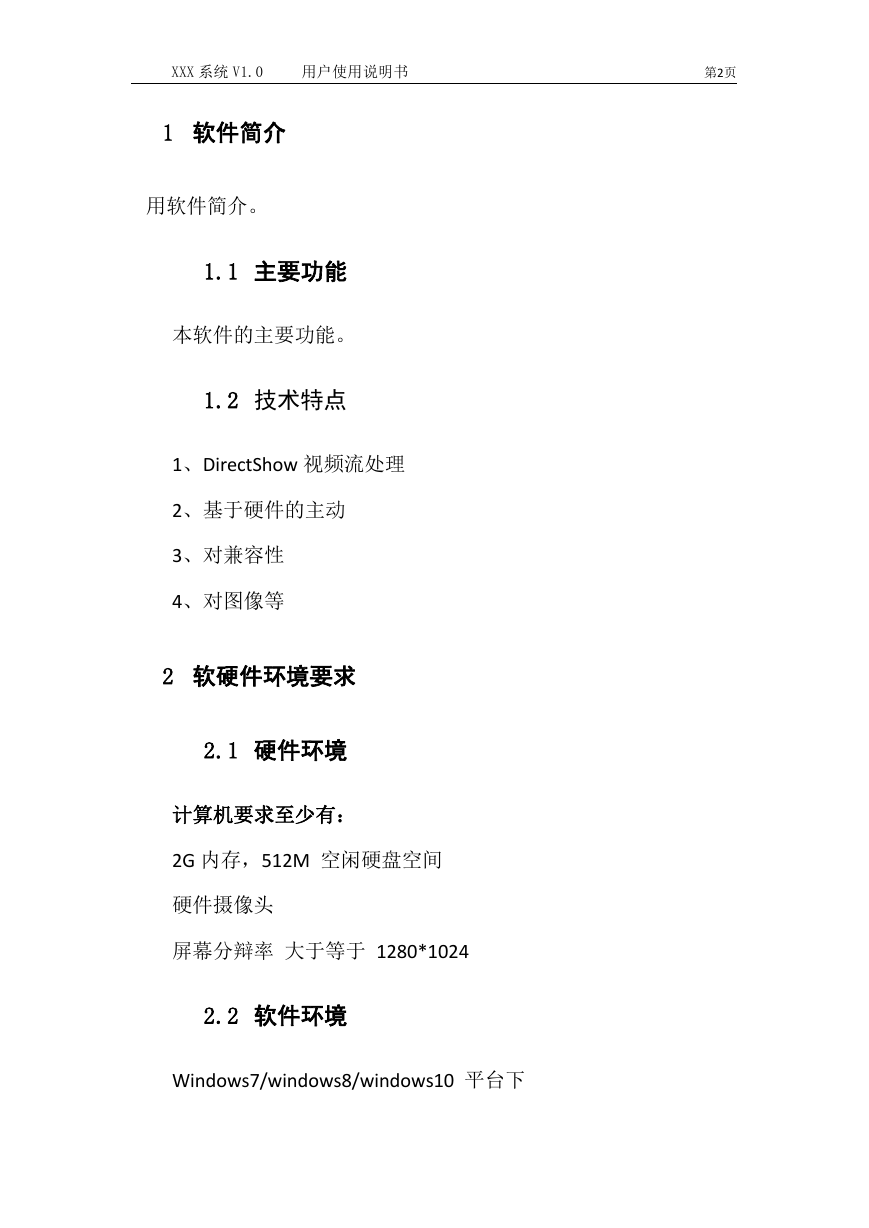
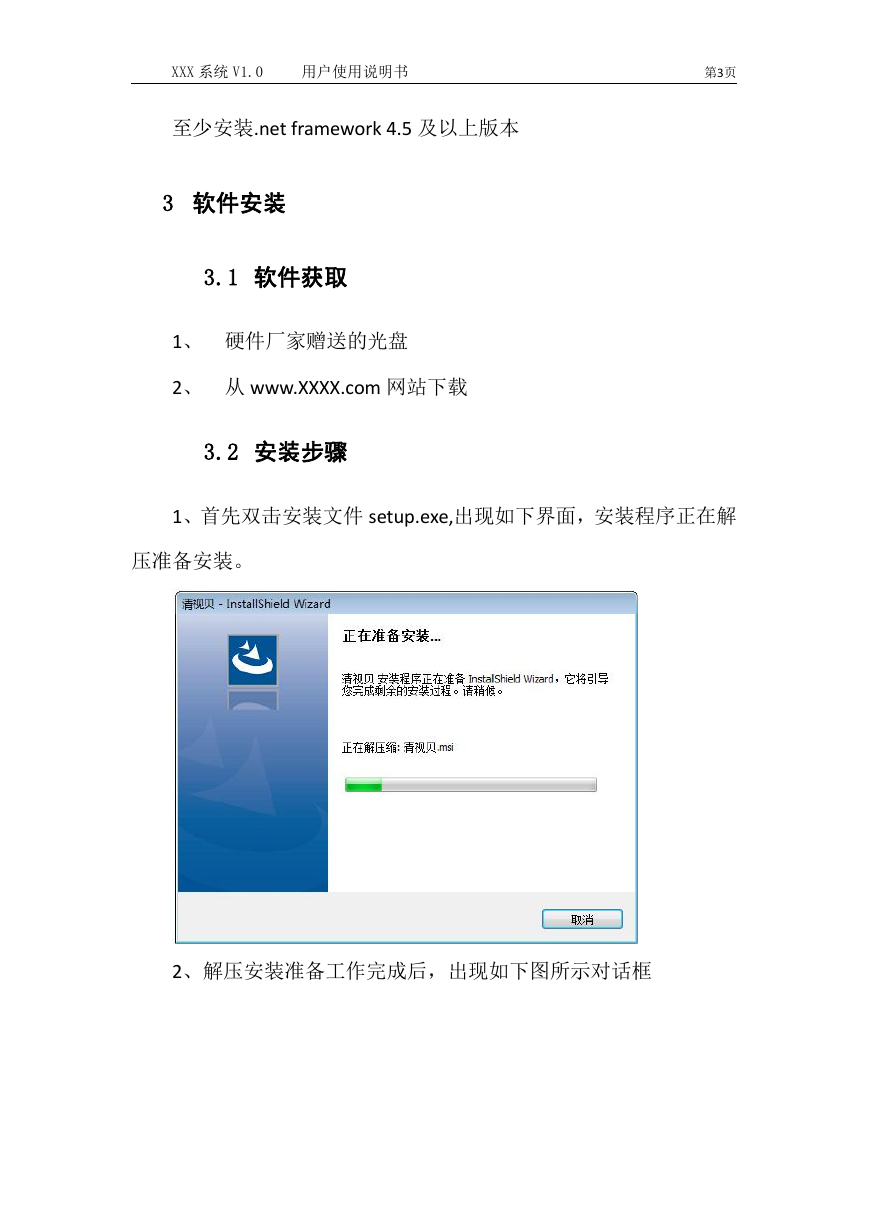
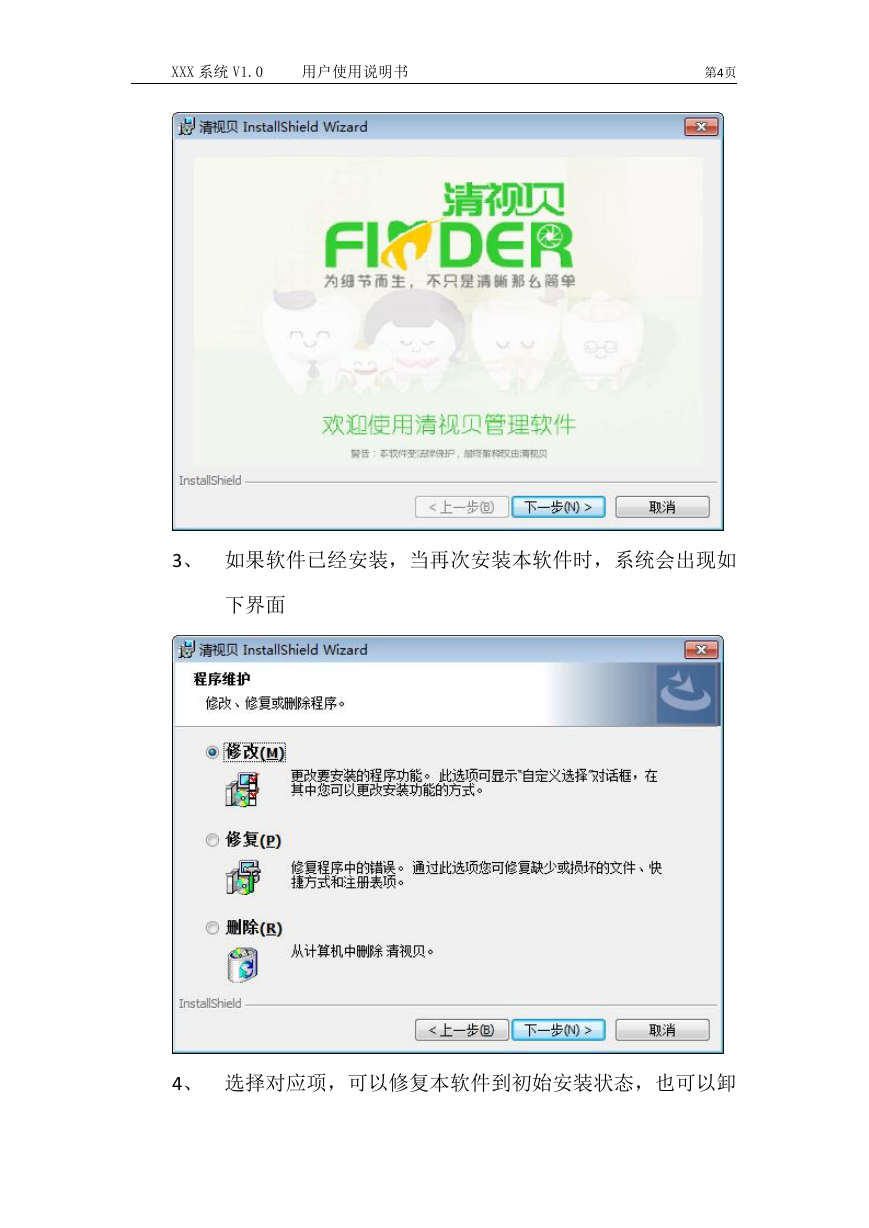
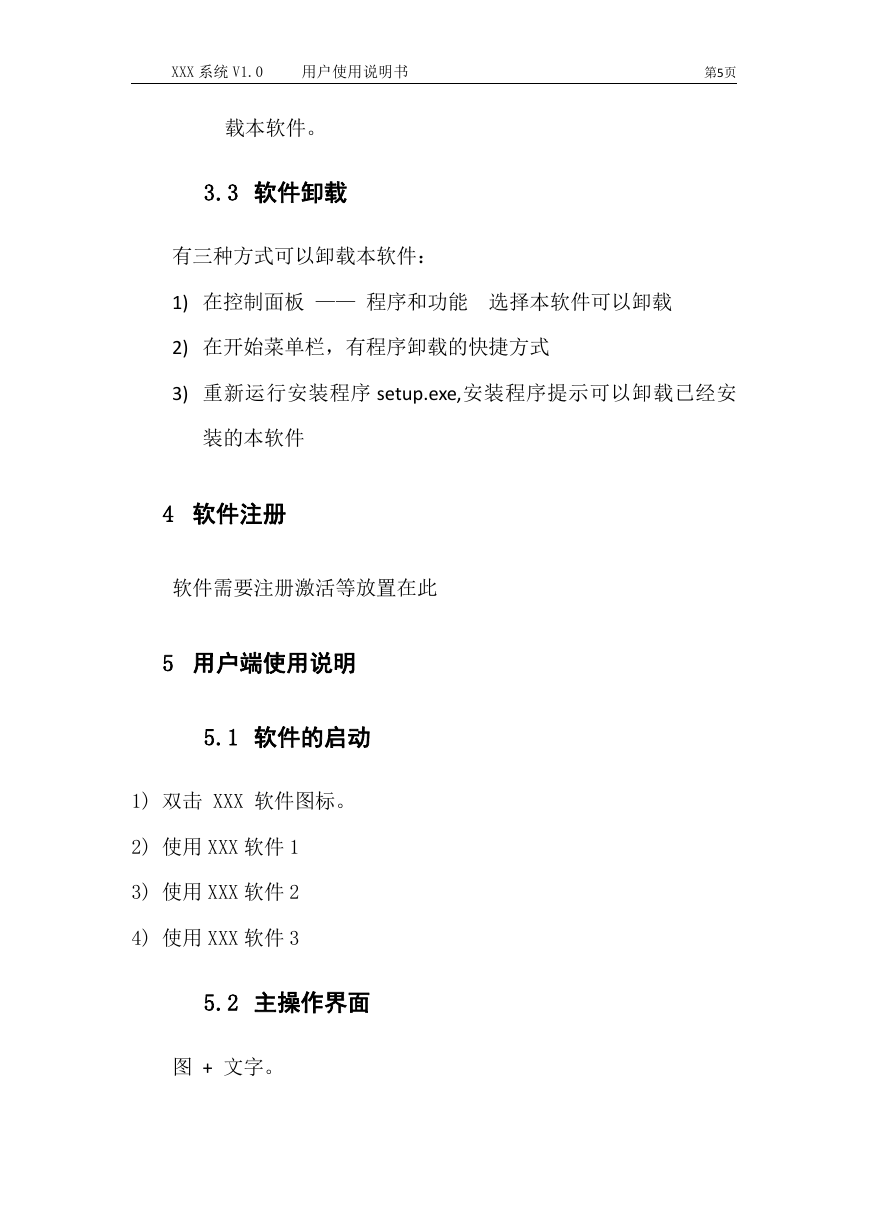
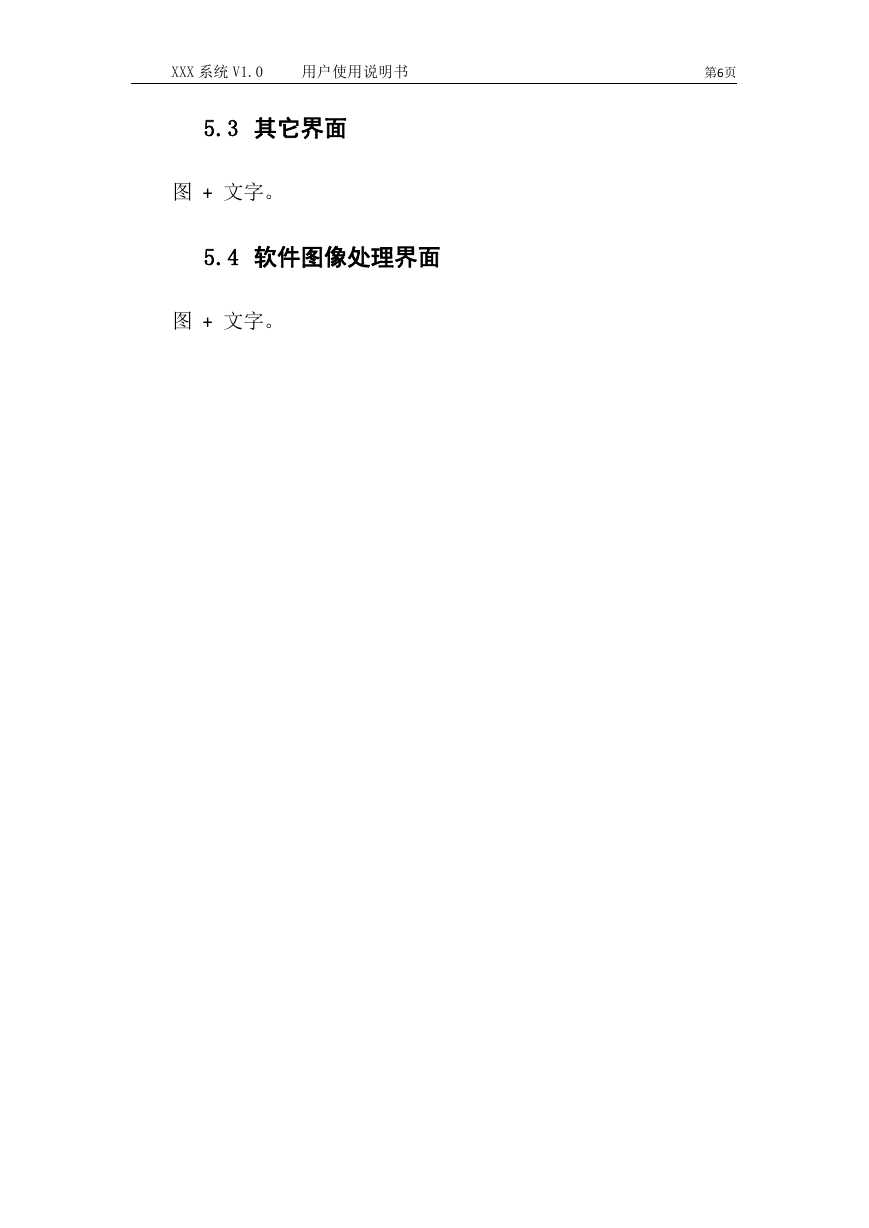
 2023年江西萍乡中考道德与法治真题及答案.doc
2023年江西萍乡中考道德与法治真题及答案.doc 2012年重庆南川中考生物真题及答案.doc
2012年重庆南川中考生物真题及答案.doc 2013年江西师范大学地理学综合及文艺理论基础考研真题.doc
2013年江西师范大学地理学综合及文艺理论基础考研真题.doc 2020年四川甘孜小升初语文真题及答案I卷.doc
2020年四川甘孜小升初语文真题及答案I卷.doc 2020年注册岩土工程师专业基础考试真题及答案.doc
2020年注册岩土工程师专业基础考试真题及答案.doc 2023-2024学年福建省厦门市九年级上学期数学月考试题及答案.doc
2023-2024学年福建省厦门市九年级上学期数学月考试题及答案.doc 2021-2022学年辽宁省沈阳市大东区九年级上学期语文期末试题及答案.doc
2021-2022学年辽宁省沈阳市大东区九年级上学期语文期末试题及答案.doc 2022-2023学年北京东城区初三第一学期物理期末试卷及答案.doc
2022-2023学年北京东城区初三第一学期物理期末试卷及答案.doc 2018上半年江西教师资格初中地理学科知识与教学能力真题及答案.doc
2018上半年江西教师资格初中地理学科知识与教学能力真题及答案.doc 2012年河北国家公务员申论考试真题及答案-省级.doc
2012年河北国家公务员申论考试真题及答案-省级.doc 2020-2021学年江苏省扬州市江都区邵樊片九年级上学期数学第一次质量检测试题及答案.doc
2020-2021学年江苏省扬州市江都区邵樊片九年级上学期数学第一次质量检测试题及答案.doc 2022下半年黑龙江教师资格证中学综合素质真题及答案.doc
2022下半年黑龙江教师资格证中学综合素质真题及答案.doc